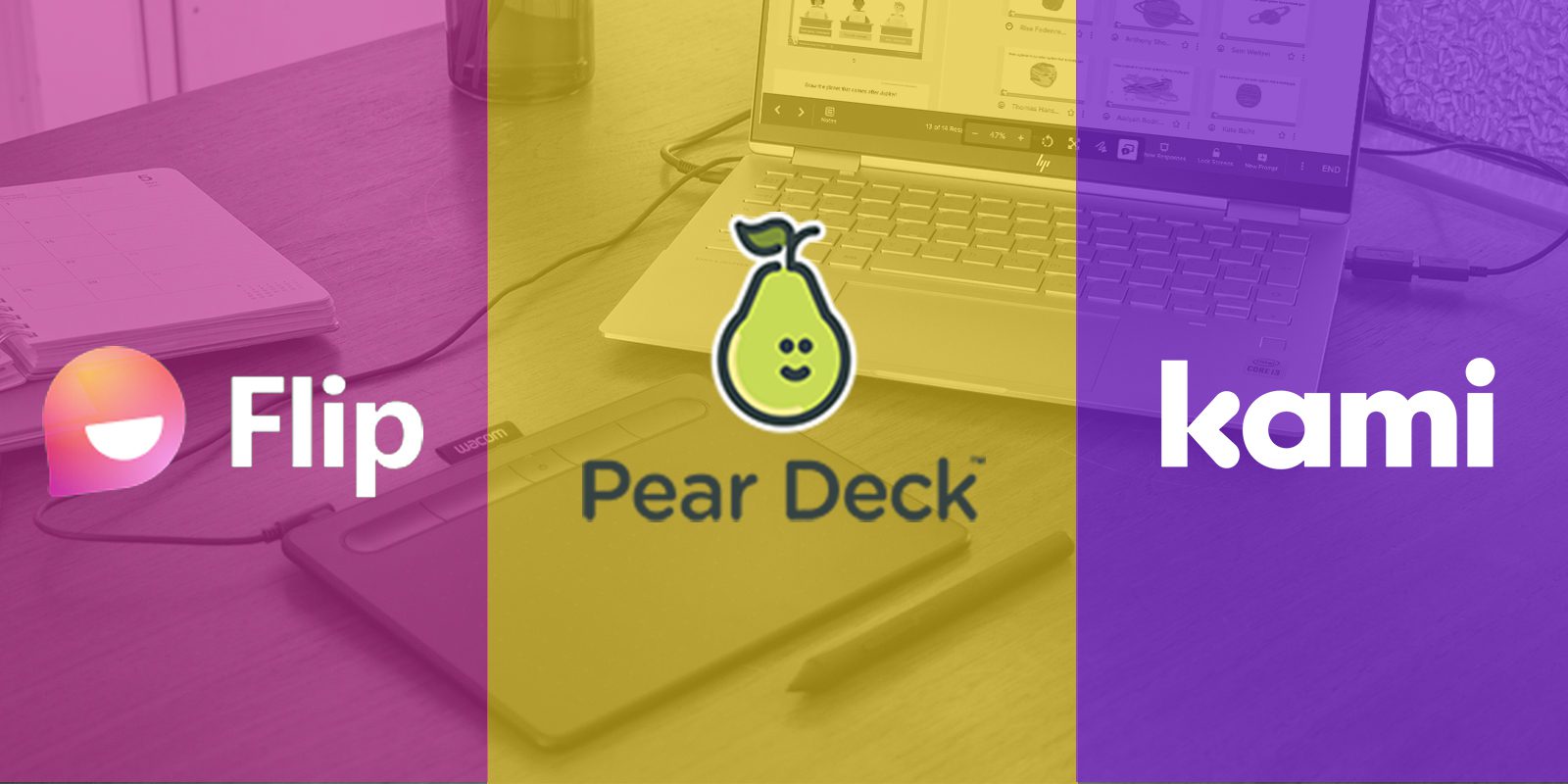*Eu mesmo não sabia disso ao ler este artigo, portanto, desculpe qualquer omissão. Se você tiver alguma correção, sinta-se à vontade para enviá-la pelo Twitter.
E, no final, discutirei as questões gerais de como a mesa digitalizadora pode ser útil na sala de aula on-line e se você, como professor, precisa de uma. Vamos lá!
Kami
Ganhe três meses de Kami gratuitamente ao comprar uma Wacom Intuos ou uma Wacom One.
Kami (pronuncia-se Cammy, não como Kami-sama) é uma anotação em PDF repleta de recursos app anunciada como "Sua caneta digital e papel na sala de aula". Ele funciona como o sistema de comentários do Google Docs, mas, em vez de apenas notas e sugestões, permite que você adicione formatação extra, realce, riscas, desenhos e comentários de áudio/vídeo às passagens. Ele também pode importar os referidos documentos e convertê-los automaticamente em PDFs, além de sincronizar com o Google Drive para salvar automaticamente o seu trabalho.
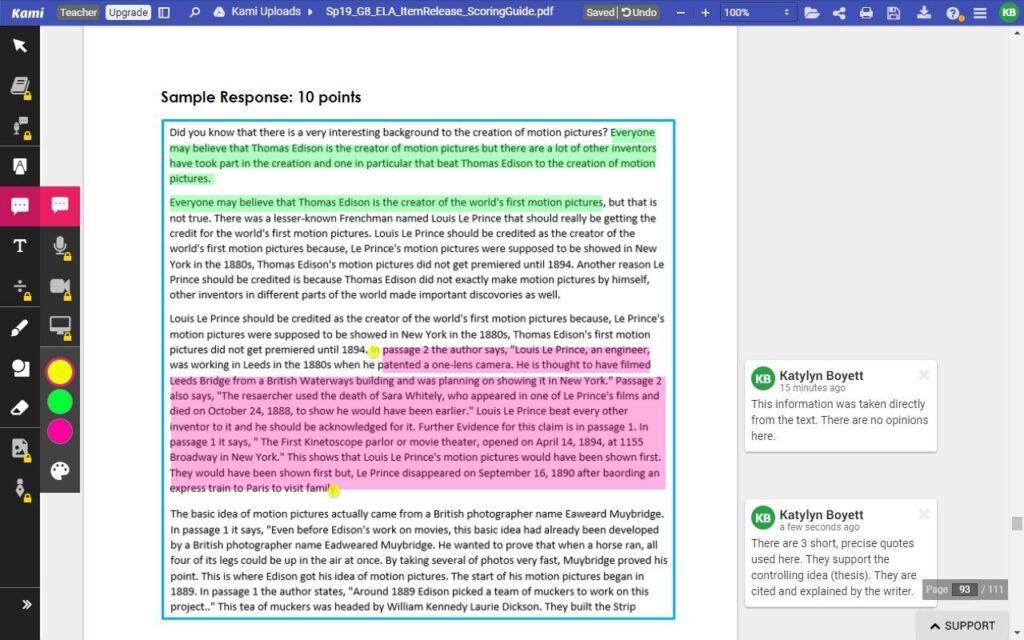
É principalmente uma extensão do Chrome, mas também tem uma versão paga que adiciona a capacidade de integração com o Google Classroom e o Schoology, bem como a capacidade de inserir JPGs, novas páginas e comentários em vídeo.
Visite o site da empresa para obter mais informações ou faça o download da extensão aqui.
Como você usa uma mesa digitalizadora com ele?
A parte "papel e caneta digital" deve explicar isso. Como no caso de todos os três aplicativos, o recurso mais relevante da Wacom é a ferramenta de desenho, que pode ser usada para algo tão simples quanto circundar passagens em vermelho ou algo tão complexo quanto uma ilustração. "É muito mais fácil se você tiver uma caneta stylus para desenhar diretamente na página", diz Aden Cooper, da equipe de sucesso do cliente.
Sem mencionar que uma caneta em uma tela infinita sempre será melhor para demonstrar equações do que caixas de preenchimento em branco ou barras de ferramentas de equação que não são nem de longe tão intuitivas quanto a escrita.
Pear Deck
Ganhe três meses de Pear Deck gratuitamente ao comprar uma Wacom Intuos ou uma Wacom One.
O Pear Deck é um complemento para o PowerPoint e o Google Slides - supostamente o mais popular para este último - que permite tornar suas apresentações interativas. De fato, é um mod tão grande que altera o próprio formato.
Vamos ser honestos: as apresentações de slides podem ser entediantes, especialmente com o design minimalista do Google Slides. O Pear Deck é uma ótima maneira de criar engajamento:&Crie slides de múltipla escolha, slides de perguntas e respostas e, é claro, slides com controles deslizantes, que podem ser usados para solicitar respostas dos alunos, realizar enquetes e até mesmo fazer um teste pop para os alunos. ...E para verificar se eles estão realmente prestando atenção.
O Orchard, sua galeria de modelos, permite que você faça download de designs prontos, mas também serve como uma ótima inspiração para o que pode ser feito com o app. Acontece que isso é uma série de coisas:
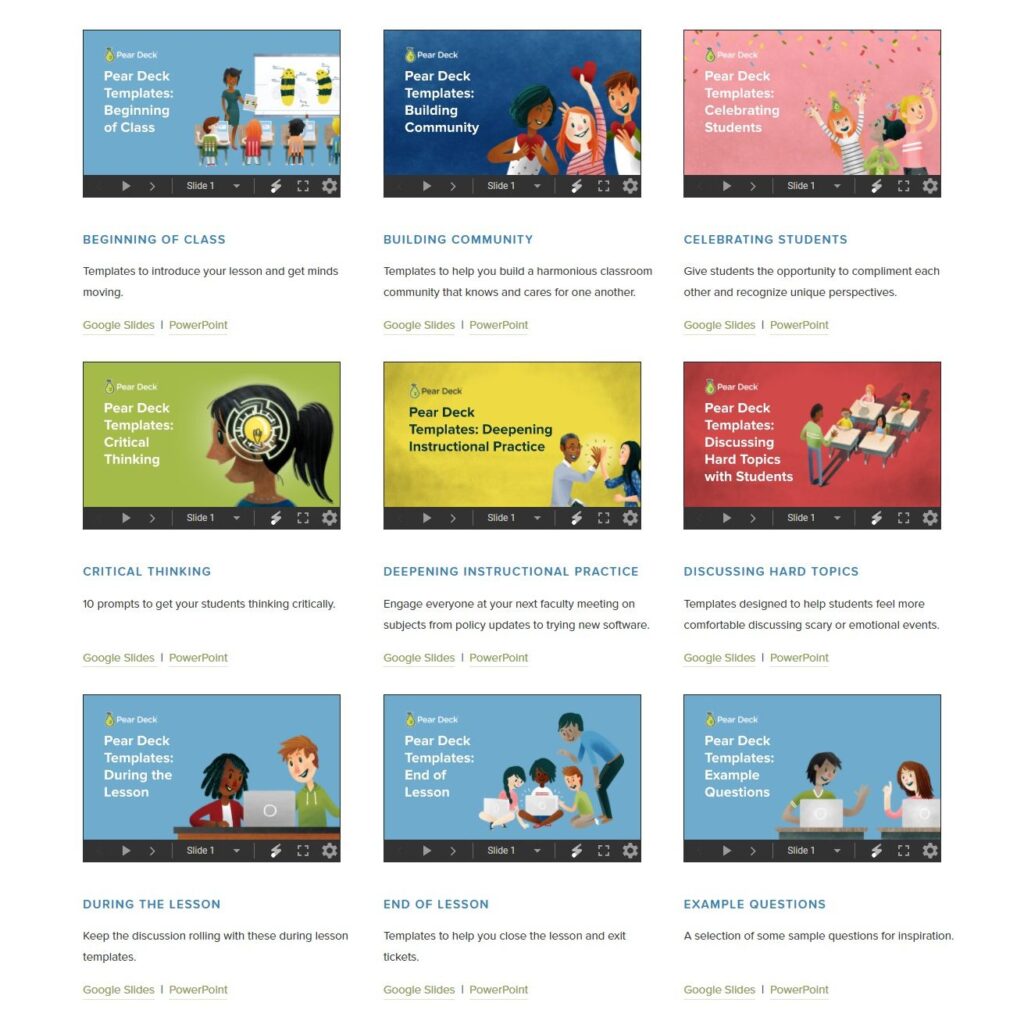
(E estamos gostando muito do tema consistente de peras. Sem mencionar que ele tem uma tela de carregamento divertida).
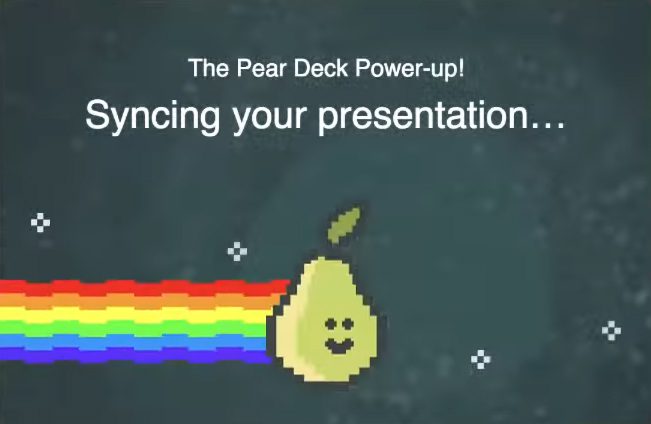
Somente dezenas de crianças se lembrarão disso.
Como você usa uma mesa digitalizadora com ele?
O Pear Deck permite desenhar à mão livre nos slides com um mouse - ou, melhor dizendo, um dispositivo de entrada. Stacy Roshan, da EdTech, escreveu um artigo inteiro sobre por que as mesas digitalizadoras da Wacom são ótimas para o site Pear Deck. Ela ensina cálculo e diz que conta com a mesa digitalizadora para demonstrar equações complicadas e, quando distribui planilhas, "os alunos podem escrever à mão suas respostas diretamente na pergunta que apresentei, da mesma forma que escreveriam em uma folha de papel".
Ele permite que você observe os alunos em tempo real enquanto eles escrevem, um recurso que ela chama de "particularmente poderoso", explicando: "Como professora de matemática, é muito mais importante para mim ver o processo de um aluno do que sua resposta final". Em seguida, ela pode interromper a visualização do projetor para compartilhar o trabalho do aluno com a classe (sem revelar o nome dele, se ele não quiser), abrindo uma discussão que nunca ocorreria se a resposta fosse simplesmente informada a ele.
Flipgrid
Guardamos... bem, não o melhor para o final, já que todos esses programas têm usos muito diferentes, mas o mais completo. O Flipgrid da Microsoft é um site autônomo app que, nas palavras do professor e Youtuber Sam Kary, "pode combater parte do sentimento de solidão do ensino à distância".
A ideia do Flipgrid é recriar o aspecto de discussão face a face da sala de aula: Os professores gravam palestras e perguntas em vídeo, e os alunos fazem o mesmo com suas respostas. Ele é gratuito e se integra ao Google Classroom sem que você precise pagar por um plano de assinatura.
Você pode até mesmo publicar os materiais do curso para o público, se quiser que eles atinjam um público maior, ou conferir a galeria para obter ideias e exemplos de materiais de curso de outras escolas.
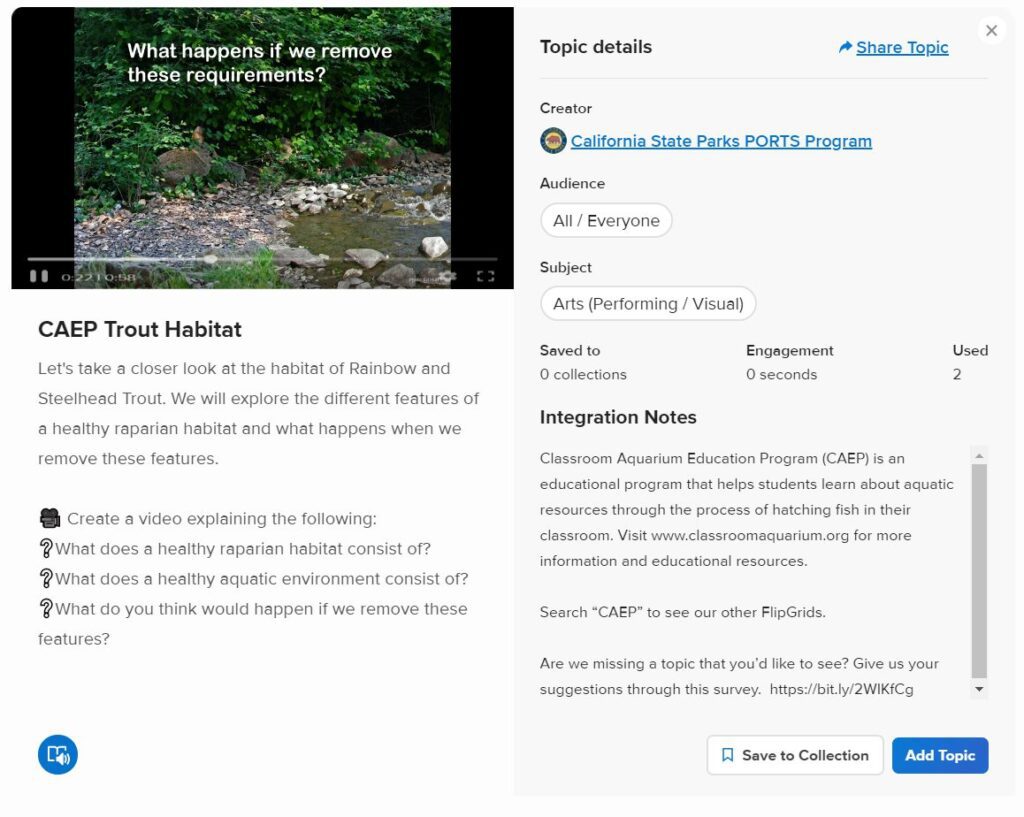
Na seção descobrir
No entanto, isso traz alguns avisos: Primeiro, esteja ciente de que alguns alunos não se sentem à vontade para gravar a própria fala e depois serem forçados a revê-la, o que pode causar uma relutância em participar que não existiria em uma palestra unidirecional com respostas por meio de texto ou mesmo no ambiente espontâneo de um videochat ao vivo. E, em segundo lugar, pode criar disparidades, pois as avaliações do Google Play dizem que o Flipgrid não funciona muito bem em telefones lentos e mesas digitalizadoras, o que pode criar uma barreira para alunos sem computadores, especialmente os de baixa renda.
É uma ferramenta com muito potencial, mas veja se ela é adequada para sua matéria e estilo de ensino antes de usá-la.
Como você usa uma mesa digitalizadora com ele?
O Flipgrid também inclui as opções "desenhar sobre vídeo" e quadro branco, e elas têm mais usos do que você imagina.
No primeiro caso, você e seus alunos podem escrever, desenhar ou fazer círculos sobre o vídeo, esteja ele em reprodução ou pausado. O mesmo vale para a ferramenta de adesivo de foto, que permite adicionar imagens carregadas ao vídeo. E o último é ao vivo, o que significa que os alunos podem ver você, por exemplo, resolver um problema de matemática enquanto você os orienta verbalmente e (se você quiser) complementá-lo eles mesmos.
A tinta digital pode levar ideias e explicações a um nível totalmente novo", dizem os professores e blogueiros de tecnologia The Merrills. Eles têm um artigo completo sobre isso.
Ah, e a propósito:
Todos esses programas têm upload de imagens, portanto, se o recurso de desenho no programa for muito complicado, você sempre poderá preparar as imagens com antecedência.
Com que mesa digitalizadora devo usá-los?
No início deste ano, escrevi um artigo inteiro sobre como a mesa digitalizadora que você deve usar é aquela com a qual você se sente confortável: O objetivo é se tornar tão fluido com ela que você esqueça que ela está lá - para poder usá-la tão casualmente quanto um marcador em um quadro branco. Mas como estamos trabalhando com um objetivo específico, aqui estão algumas recomendações específicas:
Primeiro, o Wacom One. É fantástico para anotações. Para aqueles que estão acostumados a usar a caneta e o quadro branco na sala de aula, o One imita a sensação da mídia física melhor do que qualquer outro dispositivo de entrada que já usei. Outras mesas digitalizadoras são claramente voltadas para a pintura digital, mas a One parece ter sido projetada para esboços e uso casual, de uma forma que é difícil de transmitir completamente, a menos que você a experimente. A sensação é muito parecida com a do papel - de alguns tipos, pelo menos; embora não seja exatamente tão dentado quanto o papel de cópia, é muito semelhante ao papelão Bristol. E enquanto a caneta grande e grossa de outros monitores de desenho é boa para a estabilidade, a do One foi projetada para ser rápida, com o mesmo diâmetro e peso de uma caneta esferográfica.
Eu a tenho usado em tempo integral para o projeto do meu próximo artigo, tanto para desenhar quanto como segundo monitor, e posso atestar que é também a mesa digitalizadora mais confortável que já usei para escrever.

Esta é uma imagem destinada ao meu próximo artigo, mas também é relevante aqui. Feito no One in Bamboo Paper
Mas também posso admitir meu próprio preconceito. Comprei o meu para trabalhar aqui, e entendo perfeitamente por que você reluta em gastar US$ 399 em um monitor de desenho se for usá-lo apenas para isso. Se você já tiver um iPad ou uma Android mesa digitalizadora, qualquer um de nossa linha de canetas inteligentes terá o mesmo resultado.
Todos eles fazem a mesma coisa, mas com diferenças no manuseio e nos recursos. E todos eles são menores e mais leves do que o Apple Pencil, que eu pessoalmente acho que é como tentar desenhar com um poste telefônico.
Para Microsoft Surfaces e outros dispositivos Windows, temos o Bamboo Ink e o Ink Plus (o Plus tem uma borracha e suporte para inclinação). Para iOS, temos a Bamboo Sketch e a Fineline, que oferecem duas precisões de ponta diferentes, que estão nos nomes. Para uso multiplataforma, há o Bamboo Tip, com uma longa lista de dispositivos compatíveis. As listas completas de cada um podem ser encontradas aqui.
Se você ainda não tem nenhum tipo de mesa digitalizadora, experimente a One by Wacom uma tentativa. (...não é a mesma coisa que a Wacom One, não.) É nossa mesa digitalizadora plana de nível básico, o que significa que haverá uma curva de aprendizado definitiva para escrever e desenhar nela - sempre disse que aprender a usar uma mesa digitalizadora plana pela primeira vez é como pintar com os dedos. Mas ainda assim é muito melhor do que um mouse e, depois que você se acostuma, é perfeitamente bom. Por apenas US$ 60, eu o recomendaria para pessoas que desejam experimentar a mesa digitalizadora de desenho para ver se gostam dela.
Se estiver procurando um bom negócio, tanto a Wacom One quanto a Wacom Intuos vêm com três meses de acesso gratuito a cinco softwares educacionais: Pear Deck, Kami, Limnu, Explain Everything e Collaboard.
Finalmente
Se você gostou deste artigo e gostaria de obter mais informações sobre esses programas antes de escolher um, confira o painel de Stacy Roshan sobre esse mesmo assunto no Connected Ink do mês passado:
—
Sobre o autor
![]()
CS Jones é um escritor e ilustrador que vive na Grande Filadélfia e atualmente está trabalhando em um romance de estreia entre os artigos. Você pode ver todo o seu trabalho, incluindo a maioria de suas contribuições para este blog, em thecsjones.com, ou segui-lo em @thecsjones no Instagram ou no Twitter.